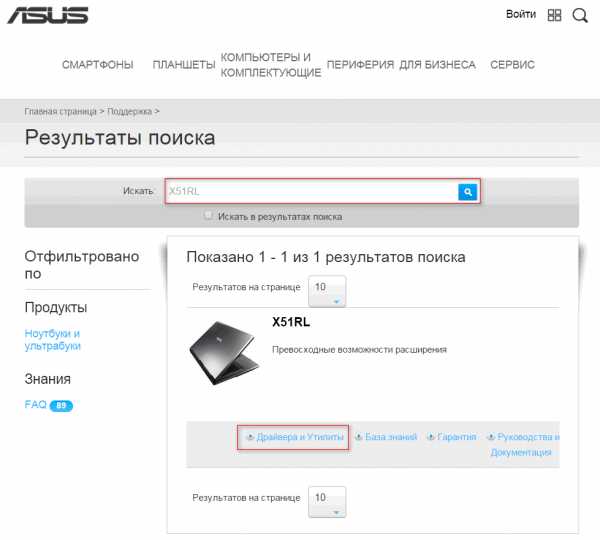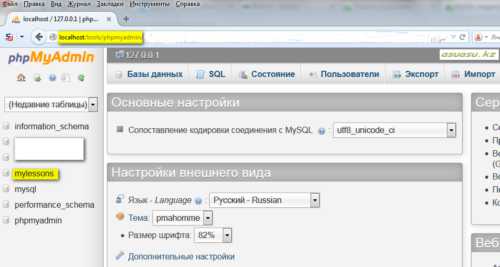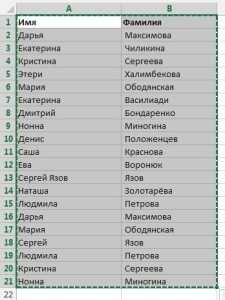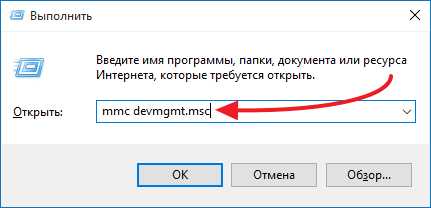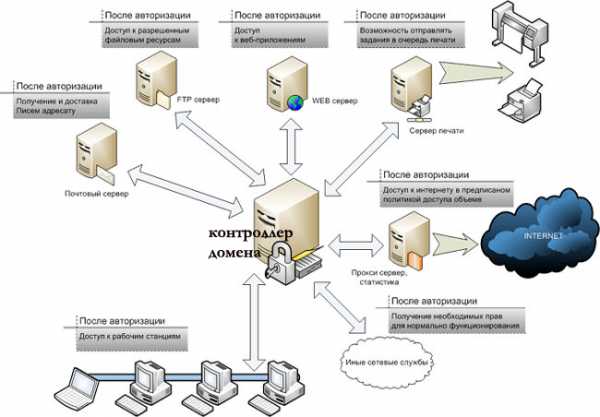Почему тормозит видео на компе и других устройствах. Что делать? Проблемы с воспроизведением видео на компьютере
Тормозит видео в Ютубе: решаем проблему
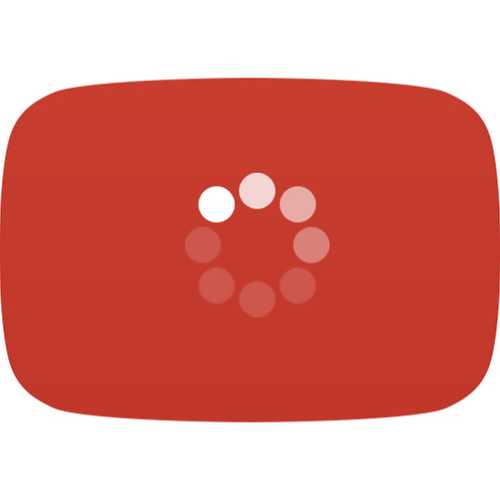
YouTube по праву считается самым популярным видеохостингом в мире. По некоторым данным, компания Google собрала вокруг своего детища треть мира. Ежеминутно на сервисе просматривается новая видеозапись. Исходя из этого, можно предположить, что многие пользователи могут столкнуться с проблемой, когда ролик начинает подвисать и всячески тормозить, да так, что его просмотр становится попросту невыносим. Именно об этой неполадке и пойдет речь в статье.
Устраняем проблему с воспроизведением видео
Причин для подвисания видеозаписи в момент воспроизведения довольно много, так же, как и способов их решения. В данной статье мы попытались собрать все известные в настоящее время методы решения, начиная с самых простых и заканчивая сложными, выполнение которых не каждому «по зубам».
Причина 1: Слабое интернет-соединение
Никто не станет оспаривать тот факт, что из-за слабого или нестабильного интернет-соединения ролики на Ютубе начинают зависать с завидной периодичностью. Причем такая тенденция будет замечена на всех видео, что вы будете включать.
Причину такого явления, конечно же, в статье выяснить не удастся, так как у каждого она индивидуальна. Однако можно предположить, что соединение становится нестабильным ввиду неполадок на стороне самого провайдера или же предоставляемые им услуги попросту оставляют желать лучшего. В любом случае проконсультируйтесь с ним.
К слову, чтобы удостовериться в том, что видео лагает из-за плохого соединения, вы можете проверить скорость интернет-соединения на нашем сайте.
- Перейдя на главную страницу, нажмите кнопку «Начать».
- Начнется сканирование. Вам необходимо дождаться его окончания. Прогресс можно отслеживать по специальной шкале.
- По итогу вам предоставят отчет о проведенном тесте, где укажут пинг, скорость скачивания и скорость загрузки.

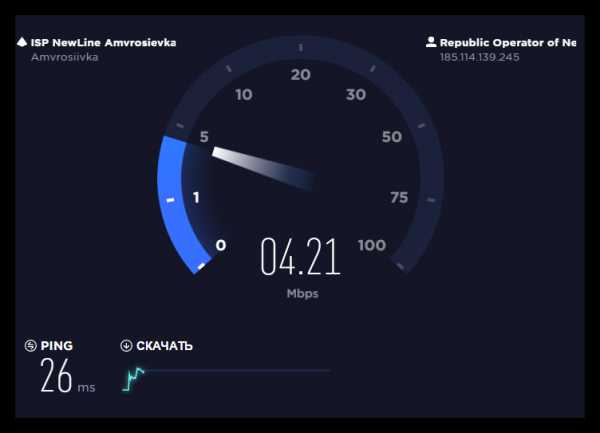
Подробнее: Как проверить скорость интернет-соединения
Для оптимального воспроизведения видеороликов в Ютубе ваш пинг не должен превышать отметку в 130 мс, а скорость скачивания должна быть не ниже 0,5 Мбит/сек. Если ваши данные не соответствуют рекомендованным параметрам, то причина в плохом соединении. Но даже в таком случае есть возможность избавиться от назойливых подвисаний.
- Вам необходимо воспроизвести видеоролик, после чего нажать на значок шестеренки в нижнем правом углу проигрывателя.
- В появившемся списке выберите пункт «Качество».
- Из всех представленных вариантов выберете «Автонастройка».



Данный выбор позволит сервису YouTube самостоятельно подбирать качество воспроизведенного видео. В будущем все ролики будут автоматически подгоняться под определенный стандарт, который соответствует вашему интернет-соединению.
Но если вы хотите посмотреть видео в отличном качестве, например, в 1080p, а то и 4К, то можете пойти другим путем. Необходимо повторить все действия, только на последнем этапе выбрать не «Автонастройка», а то разрешение, которое вы хотите, не выставится. После этого поставьте видео на паузу, и дайте ему прогрузиться. Прогресс вы можете наблюдать по белесой полоске.
Однако в таком случае ролик может не перестать тормозить, возможно, еще сильней ухудшится качество воспроизведения, но причина этому уже совсем другая, о которой пойдет речь в третьем способе.
Читайте также: Как повысить скорость интернет-соединения
Причина 2: Проблемный браузер
Если после проверки соединения оказалось, что все с ним в порядке, а видеозаписи все равно лагают на Ютубе, то причина не в слабой скорости. Возможно, корень проблемы нужно искать в браузере, в котором воспроизводится ролик.
Подробнее об этом:Почему тормозят видеоролики в браузереПочему не воспроизводится видео в браузере
Причина маловероятна, но все же имеет место быть. А заключается она в том, что браузер может быть, так сказать, сломанным. Первопричину самой поломки вряд ли удастся выяснить, так как в целой системе компьютера столько мелочей, что вариаций просто не перечесть.
Чтобы проверить эту гипотезу, самым простым вариантом будет установка другого браузера с последующим воспроизведением в нем того же видео. Если результат будет удовлетворителен и запись станет проигрываться без задержек, значит, проблемы в предыдущем браузере.
Возможно, виной послужила несовместимость Flash Player-ов. Это относится к таким программам, как Google Chrome и Yandex.Browser, так как они данный компонент несут в себе (он встроенный), а у большинства пользователей он установлен отдельно на компьютере. Решением проблемы может стать отключение плагина в браузере или на компьютере.
Урок: Как включить Adobe Flash Player на разных браузерах
Также вы можете попытаться обновить сам браузер. К тому же, вполне возможно, что до этого он работал исправно и воспроизводил ролики без единой заминки, но ввиду того, что браузеры постоянно обновляются, и некоторые их обновления связаны как раз-таки с Flash Player-ом, то сами по себе они могут устареть.
Если вы решите обновить свой браузер, то, чтобы все сделать правильно и без ошибок, можете пользоваться статьями на нашем сайте. В них рассказывается, как обновить браузер Opera, Google Chrome и Yandex.Browser.
Причина 3: Нагрузки на центральный процессор
По праву можно считать нагрузку на центральный процессор самой популярной причиной подвисания записей на Ютубе. Можно даже сказать, что по этой причине виснет на компьютере вообще все. Но что делать, дабы этого избежать? Именно об этом сейчас и будет рассказано.
Но перед тем, как винить во всем свой ЦП, необходимо изначально убедиться, что проблема именно в нем. Благо, для этого не нужно ничего скачивать, так как в стандартной компоновке любой версии Windows есть необходимые инструменты. Ну а пример будет продемонстрирован на ОС Windows 8.
- Вам необходимо изначально открыть «Диспетчер задач».
- Развернуть список всех процессов, нажав на кнопку «Подробнее», которая находится внизу слева.
- Далее вам нужно перейти во вкладку «Производительность».
- Выбрать на левой панели отображение диаграммы производительности центрального процессора.
- И отследить его график.
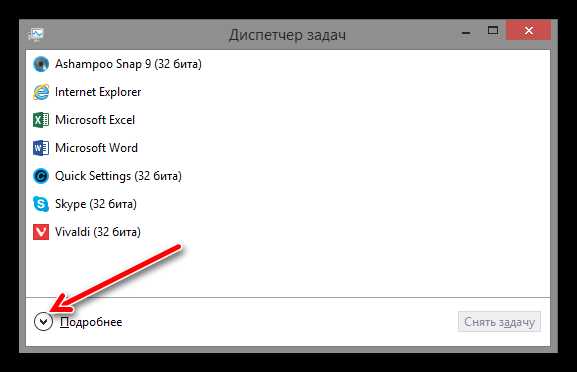

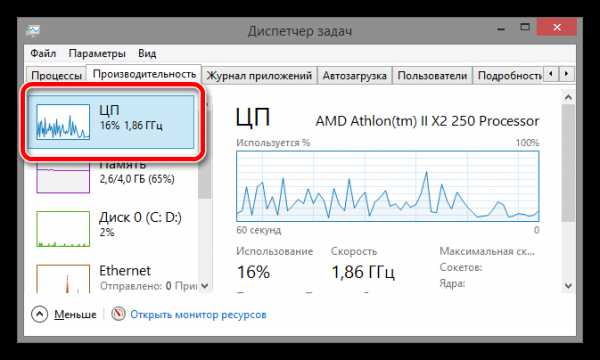
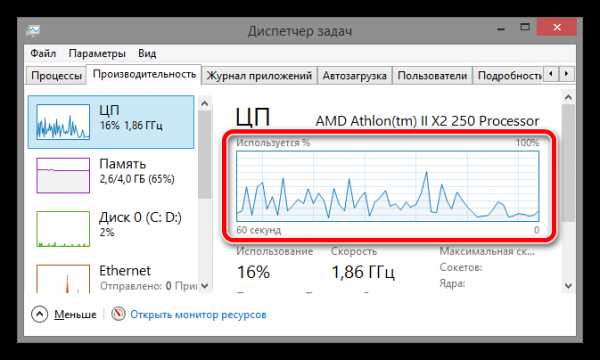
На самом деле, нам интересен лишь единственный показатель – нагрузка на ЦП, которая выражается в процентах.
Чтобы убедиться, что процессор со своей работой не справляется и зависание видео происходит именно из-за него, вам необходимо параллельно с «Диспетчером задач» открыть видеозапись и посмотреть на данные. Если результат будет около 90 – 100%, то виновен в этом именно ЦП.
Для того чтобы устранить данную проблему, можно пойти тремя путями:
Приведя свою систему в нормальное состояние и убедившись в том, что процессор не отвлекается на лишние, никому не нужные процессы, вы сможете с удовольствием снова просматривать свои любимые видеозаписи на Ютубе без надоедливых лагов и зависаний.
Причина 4: Неполадки с драйверами
И конечно же, куда без проблемы с драйверами. Наверное, каждый второй пользователь компьютера сталкивался с проблемами, причиной которых становились непосредственно драйвера. Так и с Ютубом. Порою видео на нем начинает заедать, лагать, а то и вовсе не включаться из-за некорректной работы драйвера видеокарты.
К сожалению, выявить причину этого никак не получится, как уже было сказано выше, из-за большого наличия разных факторов в операционной системе. Именно поэтому, если ранее приведенные способы не смогли вам помочь, стоит попробовать обновить драйвера на видеокарту и надеяться на успех.
Урок: Как обновить драйвера для видеокарты
Заключение
В заключение хочется обратить ваше внимание на то, что все приведенные выше способы одновременно независимы друг от друга, и одновременно дополняют друг друга. Простыми словами, используя всего лишь один способ, вы сможете избавиться от проблемы, главное – чтобы он подошел, но если вы будете применять все описанные методы, то вероятность повысится чуть не до ста процентов. К слову, рекомендуется проделывать варианты решения проблемы поочередно, так как список был составлен в соответствии сложности выполнения операции и ее эффективности.
Мы рады, что смогли помочь Вам в решении проблемы. Задайте свой вопрос в комментариях, подробно расписав суть проблемы. Наши специалисты постараются ответить максимально быстро.Помогла ли вам эта статья?
lumpics.ru
Почему тормозит видео на компе и других устройствах. Что делать?
Как часто вы сталкиваетесь с проблемой, когда фильм или клип на компьютере начинает тормозить? Это очень распространенное явление, причин появления которого довольно много. Ниже мы расскажем, почему оно возникает и как избавиться от этой назойливой проблемы.
Программные причины
Сначала рассмотрим причины, кроющиеся в программной части ПК, а также расскажем о способах их «лечения».
Отсутствуют кодеки
Что такое кодеки? Это системные библиотеки, которые помогают системе проигрывать файлы. Без наличия нужного кодека видеопоток может тормозить либо вообще не запускаться.
В таком случае поможет скачивание и установка универсальной библиотеки – K-Lite Codec Pack, содержащей все необходимое для нормального воспроизведения всех известных.
Драйвера видеокарты
Эта проблема чаще всего возникает после переустановки операционной системы. Во время этого процесса устанавливается универсальный драйвер графической карты, который может вызывать нестабильную работу плееров. Решить этот вопрос поможет установка новейшего драйвера для вашей видеокарты.
Для начала необходимо узнать ее модель:
- нажимаем «Пуск»;
- выбираем «Выполнить»;
- в появившемся окне вводим команду «dxdiag»;
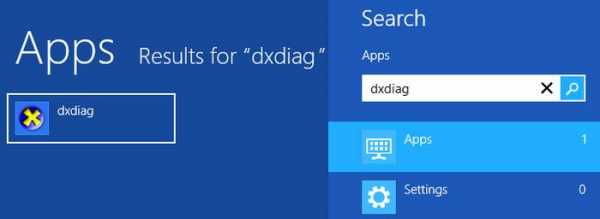
- в окне диагностики выбираем вторую вкладку – «Экран», где указан модель вашей карты.

После этого можно скачать последнюю версию драйвера с официального сайта производителя и обновить его.
Если драйвер скачан в архиве и не запускается, то обновить его можно следующим образом:
- распаковываем архив;
- заходим в «Диспетчер устройств»;
- находим раздел «Видеоадаптеры»;
- кликаем правой клавишей на карту и выбираем «Обновить драйверы»;

- указываем директорию, в которой хранятся распакованные файлы;
- ждем завершения обновления.
Вирусная активность
Вирусов, влияющих на воспроизведение довольно много. Если компьютер начинает тормозить, фильм зависает и воспроизводится с проблемами – тут же проведите полную диагностику на вирусы.
Особенно тщательно проверьте системный диск С, на котором должен скрываться виновник этой проблемы. Чтобы не допустить такого в будущем – всегда вовремя обновляйте свой антивирус и не забывайте о профилактических проверках.
Видео: 5 Причин почему тормозит видео
Аппаратные причины
Если явных проблем с программной часть ПК выявлено не было – стоит обратить более пристальное внимание на его аппаратную часть, то есть комплектующие. При проблемах с проигрыванием в первую очередь обратите внимание на видеокарту. Возможно, ее радиатор забит пылью или сломался вентилятор. Такие неприятности приводят к перегреву и проблемам с воспроизведением.
Как можно помочь в данном случае? Выход таков:
- выключить компьютер, снять видеокарты, продуть и почистить ее;
- если видеокарта старая – снять с нее радиатор и заменить на нем термопасту, которая могла высохнуть.

Подобные проблемы с видео также могут быть напрямую связаны с перегревом чипа на материнской плате или процессоре. Возникают они по той же причине – из-за скопления пыли. Раскрутите системный блок и избавьтесь от нее.
Особое внимание обратите на кулеры и чипы, убедитесь, что все вентиляторы свободно вращаются. Если система не новая – поменяйте термопасту.

Еще одной причиной такого поведения ПК может быть недостаток оперативной памяти. Допустим, вы установили новую ОС, поставили антивирус и множество программ, для работы которых требуются системные ресурсы.
Когда объема оперативной памяти не хватает для поддержания их нормальной работы – у плеера могут возникать неполадки, фильм может тормозить или не запускаться. В данном случае открываем диспетчер задач и закрываем все ненужные программы (особое внимание стоить обратить на те, что работают в фоновом режиме).
После обновления Adobe flash player тормозит видео
Плеер от Adobe, встроенный в браузеры, часто напоминает о наличии обновлений, но часта ситуация, когда после их установки начинаются проблемы с воспроизведением.
В таком случае могут помочь:
- аппаратное ускорение:
- запускаем в браузере ролик;
- кликаем на нем правой клавишей мыши;
- выбираем пункт «Параметры» и затем «Включить аппаратное ускорение»;
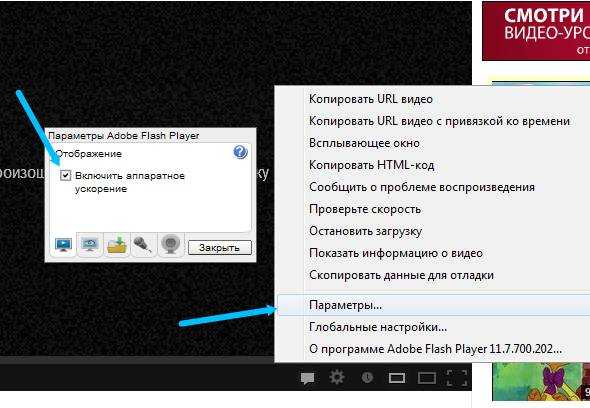
- очистка локального хранилища:
- правой кнопкой мыши выбираем «Глобальные настройки» и «Хранилище»;
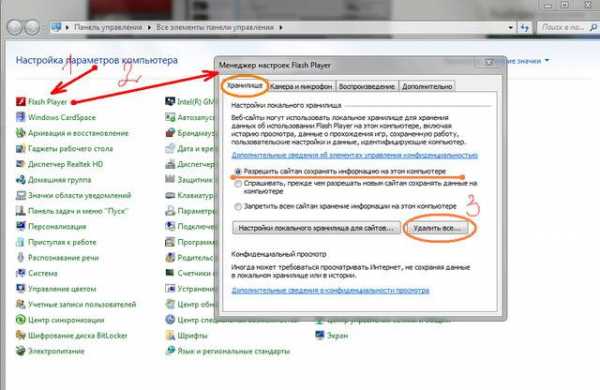
- разрешаем хранение информации на компьютере, выбрав соответствующий пункт;
- нажимаем «Удалить все».
- удаление накопившихся настроек и данных:
- открываем меню плеера;
- заходим в закладку «Дополнительно» и выбираем «Удалить все»;
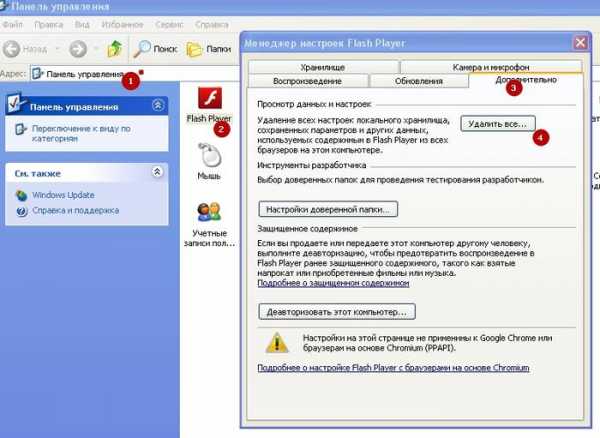
- ставим галочки напротив удаления данных с сайтов и файлов лицензий, после чего кликаем «Удалить данные».
- обновление Flash плеера:
- из меню плеера попадаем в закладку «Дополнительно»;
- выбираем «Проверить сейчас»;
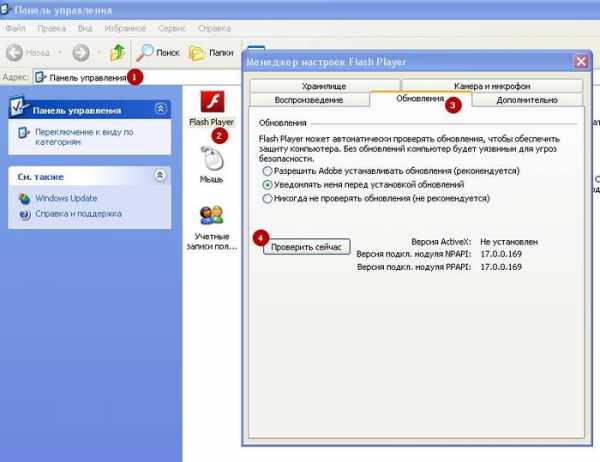
- если появившаяся информация подтверждает, что плеер нуждается в обновлении – делаем это, нажав на соответствующую ссылку.
Видео в браузерах, соцсетях и ютубе почему не работает
Современные пользователи предпочитают просматривать любые клипы в онлайне. Для этого используются популярные хостинги, среди которых YouTube, RuTube или социальные сети –ВКонтакте, Одноклассники и другие.
Причинами проблем в таком случае могут быть:
- нехватка оперативной памяти;
- сильная загрузка системы другими запущенными процессами;
- аппаратные проблемы, описанные выше.
При наличии множества одновременно запущенных процессов – закройте их, чтобы освободить нужное количество оперативной памяти. Что делать в двух других случаях мы описывали ранее.
Низкая скорость Интернета
На скорость воспроизведения онлайн напрямую влияет скорость вашего Интернета. Как проверить ее фактический показатель? Сделать это очень просто – в в сети есть множество сайтов с онлайн-тестами, помогающими определить скорость соединения.
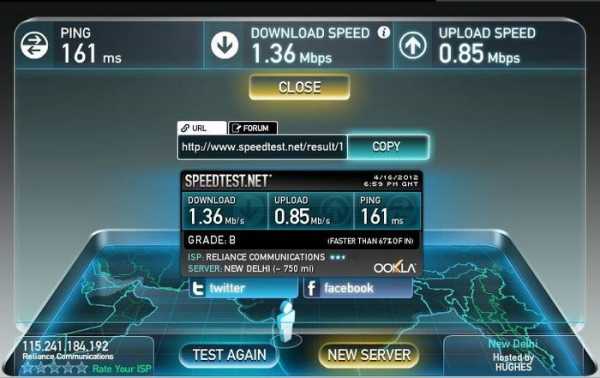
Внимание! При проведении онлайн-теста обратите особое внимание на показатель «Download Speed» – именно он указываем на скорость загрузки видео в сети.
Проблемы Flash-плеером
Неполадки с Flash-плеером носят исключительно программный характер. Для их решения нужно обновить браузер до последней версии. Для этого заходим во вкладку «О программе», расположенную на верхней панели и проверяем установленную версию. Если браузер предложит обновиться – сделайте это.
Видео: Почему видео в интернете тормозит
Только в Chrome
Проблемы с воспроизведением возникают только тогда, когда вы пользуетесь браузером Google Chrome? В данном случае причина кроется в конфликте плагинов. Этот браузер уже содержит встроенный плеер по умолчанию, но со временем в него могут быть установлены другие плагины (например, Macromedia), вступающие в конфликт с уже установленными.
Иногда это даже происходит без ведома пользователя, вместе с другим программным обеспечением. Устранить конфликт можно, перейдя на страницу расширений браузера и удалив их вручную. Как это сделать – читайте далее.
Отключаем сторонние Flash-плагины
Чтобы сделать это:
- набираем в адресной строке «chrome://plugins» и нажимаем «Ввод»;
- в окне подключаемых модулей ищем «Flash Player»;
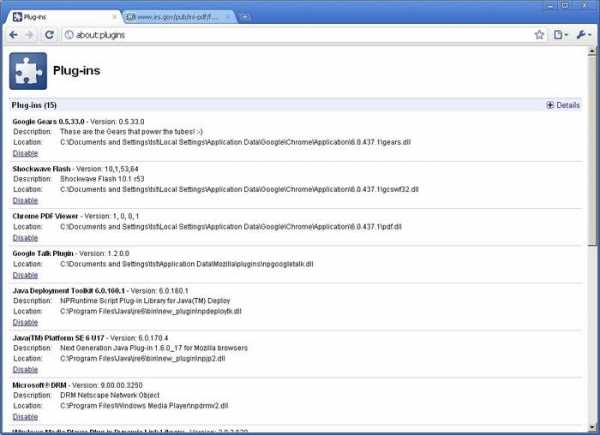
- если рядом с названием прописано количество файлов, то нажимаем на кнопку «Подробнее», расположенную в правом верхнем углу;
- находим плеер, у которого в строке «Расположение» указан нужный нам браузер;
- остальные плагины, расположенные в других директориях, отключаем;
- перезагружаем браузер и проверяем работоспособность плеера.
Включаем графический ускоритель
Чтобы включить графический ускоритель потребуется:
- ввести «chrome://flags» в браузер и нажать «Ввод»;
- найти пункт «Переопределение списка…»;
- кликнуть на ссылку «Включить»;
- перезагрузить поисковик и проверить работу видео.
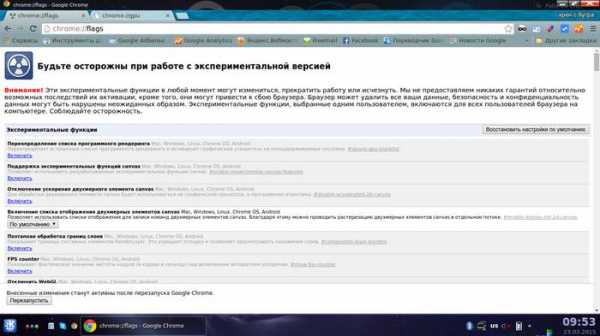
Подключаем сторонние плагины
Помочь решить проблему с воспроизведением иногда могут помочь сторонние флеш-плееры, на этот раз делаем все в точности да наоборот:
- в адресной строке набираем «chrome://plugins» и находим установленный плеер;
- нажимаем на кнопку «Подробнее» и просматриваем информацию об установленных плагинах;
- отключаем плеер, в расположении которого указан Хром;
- один сторонний вариант оставляем;
- заходим в «chrome://flags», активируем «Переопределение списка»;
- перезапускаем браузер и проверяем, работает ли воспроизведение онлайн.
Проблемы с фильмами на планшете и нетбуке
Проблемы с воспроизведением на планшетах и нэтбуках возникают не реже, чем на стационарных ПК. Если клип не запускается онлайн – дело скорее всего в самом браузере. Тормозит или не запускается фильм в установленном плеере – необходимо проверить кодеки и обновить плеер.
Планшеты и нэтбуки далеко не всегда снабжаются необходимым софтом, который бы без проблем воспроизводил все форматы видео. Исправлять эту ситуацию пользователю придется самостоятельно, устанавливая драйвера, обновляя кодеки и плееры.
Эти процессы аналогичны тем, что мы описывали выше. Также не стоит забывать, что такие устройства не застрахованы от вирусов, механических повреждений и вездесущей пыли.
Справиться с торможением и зависанием видео довольно просто. Как можно было заметить, эта проблема очень распространена, существует множество причин ее появления и не меньше способов, чтобы от нее избавиться.
Все описанные процессы легко осуществить в домашних условиях, но, при повторении проблемы снова и снова – рекомендуем обратиться в сервисный центр. Если у вас остались какие-либо вопросы – воспользуйтесь комментариями на нашем сайте.
compsch.com
Почему тормозит видео на компьютере и что делать
Было время, когда мелкие фризы и подтормаживания при просмотре видео не вызывали недовольства, но с нынешними мощностями процессоров и видеокарт каждый остановившийся кадр вызывает бурю негодования. Эта статья поможет вам разобраться, почему тормозит видео на компьютере и что с этим делать.
В зависимости от того, как и где тормозит видео, можно диагностировать точную причину неполадки, поэтому мы разделим наши проблемы на два больших лагеря: программные проблемы и аппаратные. В конце мы рассмотрим проблемы с онлайн-воспроизведением.

Программные проблемы
Программные проблемы — это всё, что касается установленного и не установленного софта на нашем компьютере. Факторов, из-за которых видео может начать тормозить предостаточно, поэтому остановимся здесь подробнее.
Проблемы с драйверами
Очень часто сразу после установки или переустановки Windows люди просто забывают про драйвер на графический адаптер. Посмотреть активность и актуальность такового можно в диспетчере устройств, переходите на строчку «Видеоадаптеры», если драйвер устарел или его заменил стандартный универсальный драйвер — вы увидите жёлтый восклицательный знак.
Поставить драйвер совсем не сложно, достаточно скачать подходящий с сайта производителя. Производителей два: INVIDIA и ATI. Определить нужную компанию можно по той же строке «Видеоадаптеры» в Диспетчере устройств. Также драйвер можно отыскать по ID оборудования, для этого необходимо кликнуть правой кнопкой по интересующей нас строчке в диспетчере, на пункте «Свойства» перейти во вкладку «Сведения» и в выпадающем списке выбрать пункт «ИД оборудования» (способ подойдёт для любого устройства, в том числе так можно поставить драйвера на звук). На специализированных сайтах любой из предложенных ID поможет вам найти нужный драйвер.
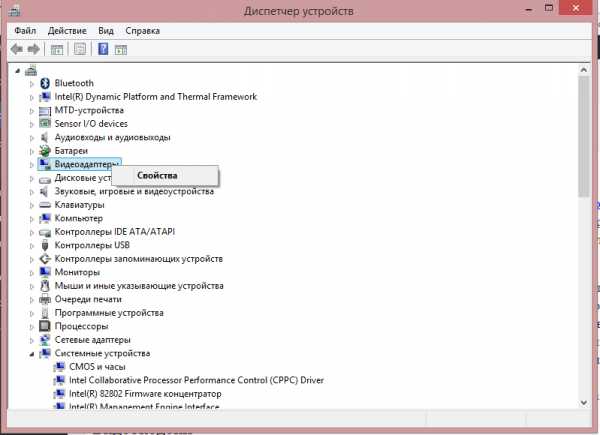
Нажмите Свойства в выпадающем меню
Видеокодеки
Видеокодеки — специальные библиотеки, которые хранят информацию для воспроизведения файлов с различными расширениями. Если у вас нет подходящих кодеков для воспроизведения видео, оно может тормозить или не открыться вовсе. Помощь в этом вопросе — K-Lite Codec Pack, в свободном доступе есть несколько версий, большинству пользователей должно хватить пакета Mega. К слову, в этом пакете присутствуют и звуковые кодеки, поэтому если у вас тормозит видео и звук на компьютере, то такое решение будет весьма кстати.
Другие программы
Так уж сложилось, что неопытные пользователи по незнанию устанавливают невероятное количество программ на своё устройство, поэтому банальное засорение автозапуска может сыграть очень злую шутку с производительностью компьютера. В первую очередь его чисткой мы и займёмся.
Если не хочется нажимать много кнопок — просто устанавливайте CCleaner и в специальном разделе отключайте все лишние программы типа Спутник Mail.ru. Если вы ещё не поняли, что мы делаем: при запуске компьютера запускаются все программы, которые находятся в разделе автозагрузки, это очень сильно нагружает процессор, мы избавляемся не от этих программ, а от их автоматического запуска при старте Windows. Можно сделать то же самое и в «ручном» режиме.
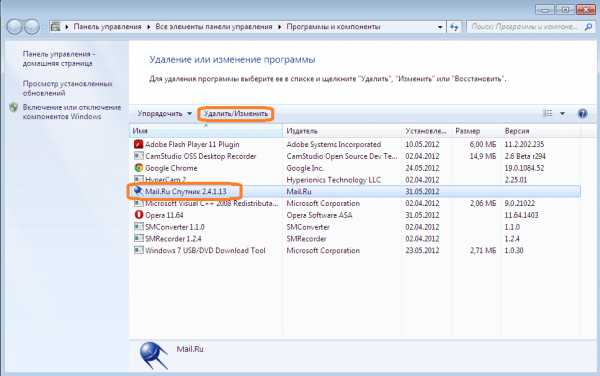
Удалите нагружающие память программы. Например, приложения от Mail.ru
Нажимаем сочетание клавиш Win+R, внутри появившегося окна пишем msconfig. Далее открываем вкладку «Автозагрузка» и точно так же снимаем галочки со всех ненужных программ.
Вирусы
Ох уж эти вирусы. Сколько бы ни предупреждали незадачливого пользователя об опасности на сторонних сайтах, он всегда будет кликать на заманчивую рекламу и получать свою дозу червей, троянов и прочей нечисти. Тут всё просто — устанавливаем антивирус или используем противовирусные утилиты, а мы тем временем переходим ко второй части.
Аппаратные проблемы
Звук или видео могут тормозить не из-за загрязнённости программами и вирусами, а из-за реальной пыли, которая оседает на вентиляторах и радиаторах вашего компьютера, хотите вы этого или нет. Чаще всего компьютер начинает тормозить от банального перегрева, поэтому вооружаемся пылесосом, желательно тем, который может выдувать воздух, открываем крышку корпуса и начинаем расчистку.

Такая картина вряд ли способствует производительности компьютера, не так ли? 🙂
Места, куда нужно обратить внимание — видеокарта и процессор. Снимаем видеокарту, в зависимости от типа видеокарты снимаем кулер и меняем термопасту, если видеоадаптер совсем старый, то просто очищаем от пыли. То же самое делаем с процессором, снимаем вентилятор, радиатор, очищаем их, меняем термопасту, ставим всё обратно.
Проблемы могут появиться также при неправильном подборе комплектующих. Если у вас допотопный процессор и крутая видеокарта — ничего не получится. Посмотрите также на объём своей оперативной памяти, замените или добавьте ещё, если её совсем мало.
Картинка может тормозить на большом количестве мониторов или на одном слишком большом мониторе. Обработкой изображений и потока видео занимается видеокарта, поэтому размер шины и объём её локальной видеопамяти определяет её способность обслуживать большие экраны. Вывод: хотите большой экран — прикупите хорошую видеокарту.
Если у вас ноутбук — проверьте режим электропитания. Ультраэкономный режим может просто не давать достаточного количества электроэнергии вашей видеокарте.
Проблемы с онлайн-воспроизведением видео и звука
Всё-таки большинство видеоматериалов сейчас просматриваются онлайн, поэтому в этом разделе мы разберёмся, почему тормозит видео онлайн на компьютере. Собственно, все предыдущие факторы точно так же влияют и на онлайн-воспроизведение, но всё же в этом вопросе есть и свои нюансы.
Flash-плеер
Очень часто пользователи не могут просмотреть видео из-за банального отсутствия плеера. Многие уверены, что наличие десятка плееров на компьютере обеспечивают его воспроизведением и в интернете, это не так. В самом общем случае нужно просто установить или переустановить Flash-плеер с официального сайта Adobe. Стоит оговориться, что для браузеров семейства Chromium установка дополнительных плагинов не требуется (Chrome, Яндекс.Браузер и другие).
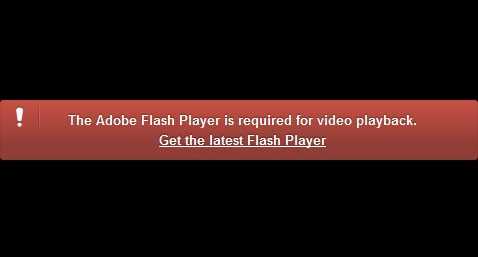
Причиной ошибок при воспроизведении может быть и устаревший Flash-плеер
Низкая скорость соединения
Тут всё очень просто, плохой интернет — плохая картинка. Пользуемся онлайн-тестами на скорость и в случае надобности меняем интернет.
Заключение
Если ничего из этого не помогло — обратитесь к специалисту. Естественно, всех аспектов мы не коснулись, существует множество проблем, из-за которых может тормозить видео или звук. Если у вас возникли вопросы — задайте их в комментариях!
nastroyvse.ru
Устранение проблем с воспроизведением видео на устройстве при помощи Movavi

Если не воспроизводится видео на компьютере, планшете, смартфоне, DVD или blu-ray-плеере и других устройствах, проблема в формате ролика. Он может не соответствовать имеющимся у медиа-плеера кодекам, не поддерживаться текущими драйверами видеокарты. Если установлены все последние обновления, проблем быть не должно.
Существует много пакетов видеокодеков, позволяющих работать с любыми форматами. В некоторых случаях видео не запускается из-за того, что недостаточно характеристик устройства. Это распространенная проблема старых смартфонов. Некоторая техника поддерживает только определенные форматы. А это значит, что даже после обновлений запустить фильм или клип в текущем состоянии не получится.

Эффективное решение проблемы конфликта форматов
На www.movavi.ru/support/how-to/video-doesnt-play.html можно более подробно изучить способы устранения проблем с видео. На этом же сайте доступен для скачивания Movavi Конвертер Видео. Программа бесплатная. Она открывает широкие возможности для работы с файлами. Ее основная задача – конвертировать. Поддерживается много форматов, включая самые востребованные и распространенные: AVI, MKV, MOV, MP4. Поэтому программу можно использовать для конвертации аудиозаписей и изображений.
Как конвертация решает проблему
Если обновление драйверов и установка кодеков не помогли, нужно изменить сам файл. Конвертация подразумевает перезапись в другом формате, который будет восприниматься устройством. Распространенная проблема такой процедуры – потеря качества. Это во многом обусловлено разницей методов сжатия и обработки видео.
Movavi Конвертер Видео – одна из немногих программ, позволяющая быстро изменить формат видео и предотвратить ухудшение качества. В отдельных случаях его даже можно улучшить. Пользователи часто добиваются того, чтобы файл весил меньше, при этом картинка не становится хуже.
Сила пресетов
Еще одна положительная сторона Movavi Конвертер Видео – наличие пресетов под разные мобильные устройства. Их более 200. Они учитывают разрешение гаджета, диагональ, наиболее подходящие форматы для воспроизведения. Можно забыть об обрезанных краях, черных полосах и других спутниках разницы экранов.
Дополнительное преимущество специального ПО – базовый набор инструментов для обработки видео. Его можно обрезать, смонтировать несколько клипов вместе и придать им подходящий формат в одной программе. Это удобно и быстро.
www.neispravnosti-kompyutera.ru